在 Kali Linux 上安装 OpenVAS
OpenVAS ,一个端点扫描应用程序和 Web 应用程序,用于识别和检测漏洞。它被公司广泛用作其风险缓解解决方案的一部分,以快速识别其生产甚至开发服务器或应用程序中的差距。这不是一个完整的解决方案,但它可以帮助您修复可能无法发现的常见安全漏洞。
Greenbone 模式的条件是从存储质量和 GitHub 区域的受感染化学 (GVM) 开放 (APEVALV)。它用于 Greenbone 安全管理器设备,是一种全面扫描。运行高级且不断更新的网络漏洞测试包 (NVT) 的引擎。
在 Kali Linux 上安装 Openvas
要在我们的 Kali Linux 系统上安装 Openvas 及其依赖项,请运行以下命令:
sudo apt update
sudo apt upgrade -y
sudo apt dist-upgrade -y
sudo apt install openvas

下一步是运行安装程序,它将配置 OpenVAS 并下载各种网络漏洞测试 (NVT) 或签名。由于 NVT 数量众多(50.000+),设置过程可能需要一些时间并消耗大量数据。在我们用于本教程的测试设置中,完整的设置过程需要 10 分钟,这还不错。
运行以下命令以启动设置过程:
gvm-setup
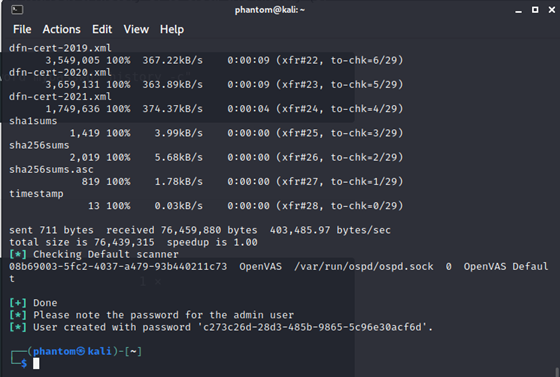
配置过程完成后,所有必要的 OpenVAS 进程将启动,Web 界面将自动打开。 Web 界面在本地端口 9392 上运行,可以通过https://localhost:9392访问。 OpenVAS 还将设置一个管理员帐户并自动为该帐户生成一个密码,该密码显示在设置输出的最后一部分:
验证安装
您可以使用验证您的安装。
gvm-check-setup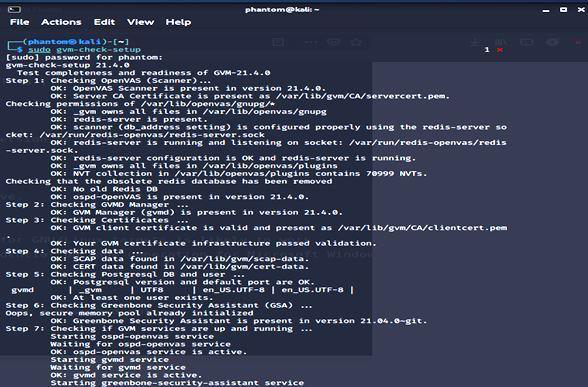

重设密码
您忘记记下密码了吗?您可以使用以下命令更改管理员密码:
gvmd --user=admin --new-password=passwd;下一步是接受自签名证书警告并使用自动生成的管理员凭据登录到 Web 界面:

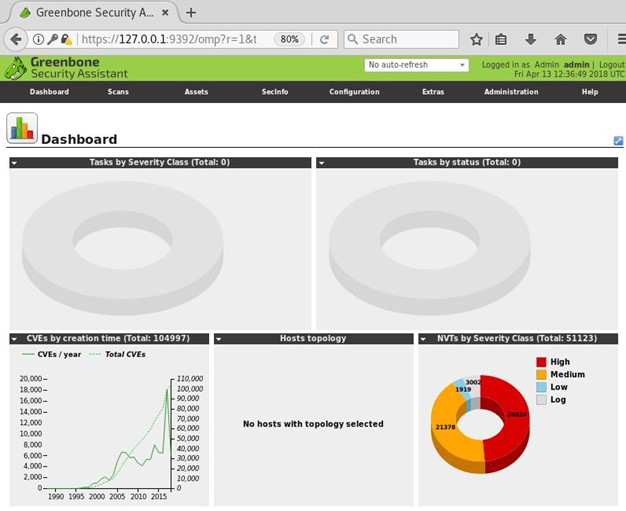
启动和停止 OpenVAS
在开始安装虚拟设备之前,我必须考虑的最后一步是启动和停止 OpenVAS 服务。 OpenVAS 服务会消耗大量不必要的资源,因此建议您在不使用 OpenVAS 时禁用这些服务。
运行以下命令启动服务:
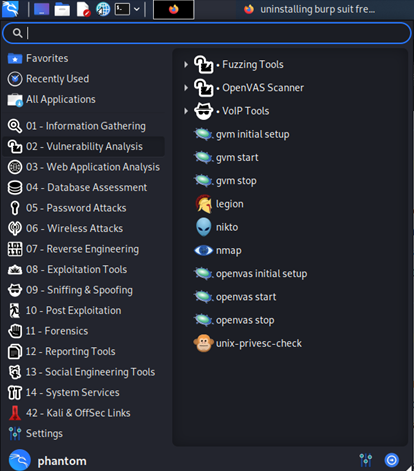
Sudo gvm-start
要再次停止 OpenVAS 服务,请运行:
sudo gvm-stop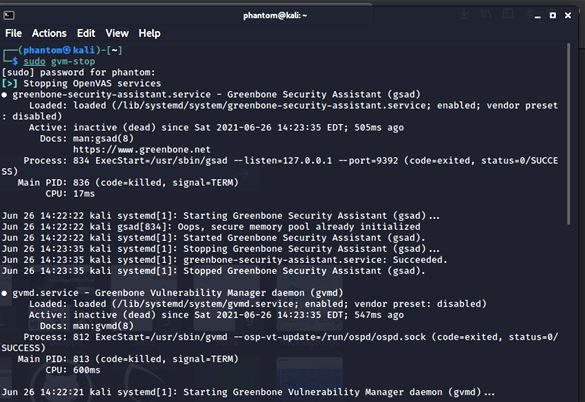
*注意:创建新用户:
sudo runuser -u _gvm -- gvmd --create-user=admin2 --new-password=12345 要更改现有用户的密码:
sudo runuser -u _gvm -- gvmd --user=admin --new-password=new_password 新目标的配置
首先导航到扫描 > 任务并单击紫色魔棒图标以启动基本配置向导。成功导航到向导后,您应该会看到一个类似于上面显示的弹出窗口。您可以在此处设置本地主机的初始扫描,以确保一切设置正确。
扫描可能需要一段时间。请允许 OpenVAS 有足够的时间来完成扫描。然后,您将看到一个新的仪表板,用于监控和分析您已完成和正在进行的扫描,如下所示。

安排扫描过程
现在我们知道一切正常,我们可以仔细看看 OpenVAS 以及它是如何工作的。展开要扫描的汽车并>开始为受管计算机创建扫描任务的任务。
创建任务
要创建自定义任务,请导航到任务栏右上角的星形图标,然后选择新建任务。
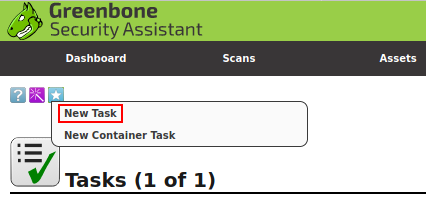
从下拉菜单中选择“新建任务”后,您将看到一个带有许多选项的大弹出窗口。我们将介绍每个选项部分及其用途。

对于此任务,我们将只专注于名称、扫描目标、扫描仪类型和扫描配置。在以后的任务中,我们将专注于其他高级配置和实施/自动化的相反选择。
- 名称:允许北美国家/地区在 OpenVAS 中填写扫描将被称为的名称
- 扫描目标:要扫描的目标,可以包含主机、端口和凭据。要创建一个全新的目标,您可能会关注另一个弹出窗口,这可以在此任务的后面进行排列。
- 扫描仪:默认使用的扫描仪将使用 OpenVAS 设计,但您可以将其设置为您在设置菜单中选择的任何扫描仪。
- 扫描配置:OpenVAS 有七种完全不同的扫描类型可供您选择,并且可以支持使用,但无论您是否激进或希望从扫描中收集什么信息。
确定新目标的范围
要确定新目标的范围,请导航到扫描目标旁边的星形图标。
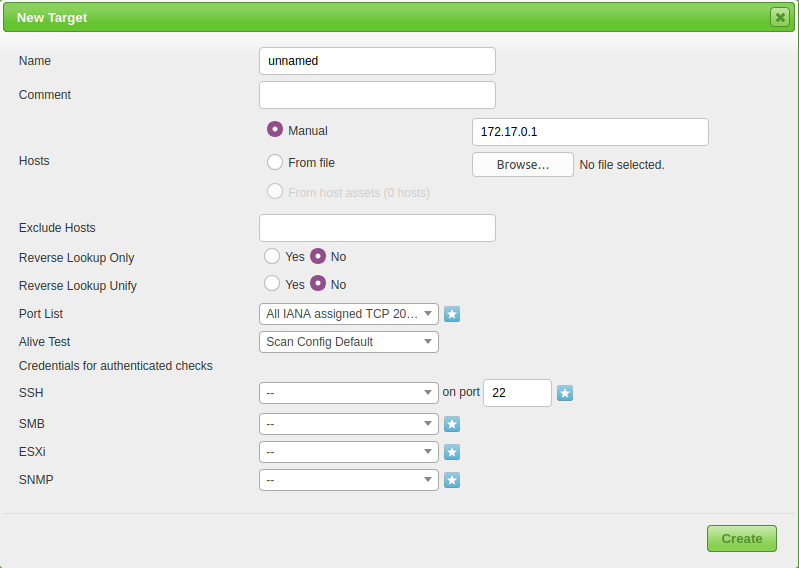
以上是配置替换目标的菜单。您可能不得不组装的两个主要选择是名称,因此是主机。此过程相当简单,不同的选项将仅用于高级漏洞管理解决方案。这些将在以后的任务中排列。

现在我们已经确定了目标范围,我们仍然可以生成我们的任务并开始扫描。创建任务后,您将进入扫描管理面板,您可以在其中跟踪和执行任务。要运行任务,请导航到操作中的运行图标。
资产
它允许可视化类似于主机或操作系统的部分的漏洞:

附加的功能
允许向 OpenVAS 添加常用参数:
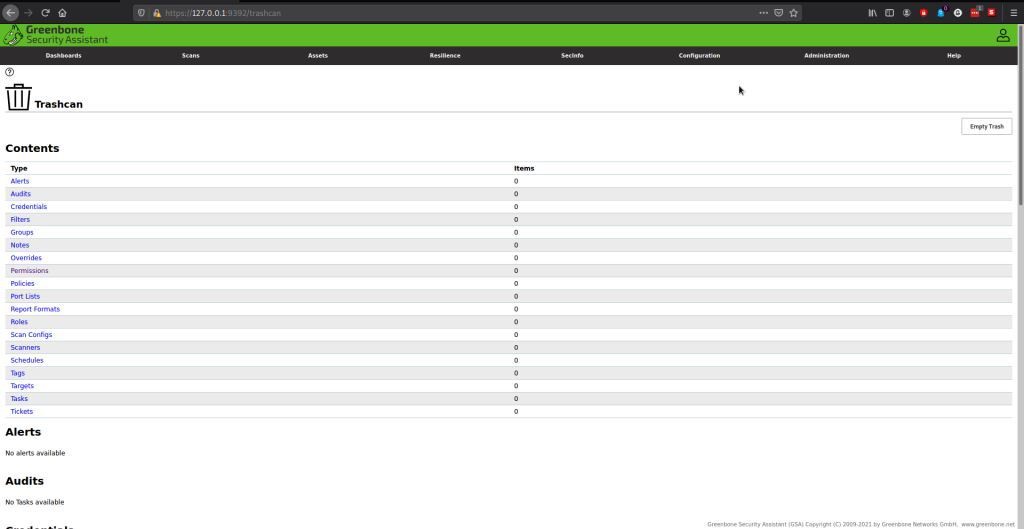
行政
顾名思义,可以管理密码、用户等:
